امروز وقتی داشتم روی یه پروژه کار میکردم نیاز شد تا همزمان صدا رو هم از HDMI و هم از Speaker ها پخش کنم. اما متاسفانه ویندوز ۱۰ به صورت پیش فرض این امکان رو نداره و شما از قسمت تنظیمات صدا در کنترل پنل فقط میتونید یکی رو Default کنید تا صدا رو پخش کنه.
من هم دست بکار شدم و پس از کلی جستجو راه حلش رو پیدا کردم و اون رو براتون به اشتراک میزارم.
پخش همزمان صدا از Speakers و HDMI در ویندوز ۱۰
- روی آیکون بلندگو در نوار ابزار ویندوز راست کلیک کنید و گزینه Playback Devices رو انتخاب کنید. (و یا از طریق Control Panel گزینه تنظیمات Sound را انتخاب کنید)
- در سربرگ Playback گزینه Speakers رو با استفاده از دکمه Set Default به پیشفرض تبدیل کنید. (بعد از پیشفرض شدن یه تیک سبز رنگ کنارش نمایش داده میشه)
- به سربرگ Recording برید و در یه قسمت خالی کیک راست کنید. با کلیک کردن گزینه Show Disabled Devices رو فعال کنید.
- با این کار یک دستگاه Recording با نام “Wave Out Mix” یا “Mono Mix” یا “Stereo Mix” (برای من همین بود) نمایش داده میشه. روی اون کلیک راست کرده و گزینه Enable رو کلیک کنید.
- با کلیک روی دکمه Set Default اون رو به پیشفرض تبدیل کنید، بعد با دابل کلیک کردن روی اون (یا با استفاده از دکمه Properties) وارد تنظیماتش بشید.
- در پنچره تنطیمات روی برگه Listen کلیک کنید. گزینه Listen to this devices رو فعال کنید و از قسمت Playback through this device دستگاه HDMI خودتون رو انتخاب کنید. در نهایت روی Apply و OK کلیک کنید تا تنظیمات اعمال بشن.
با این فوت و فن ساده میتونید همزمان صدا رو روی Speackers و HDMI توی ویندوز ۱۰ داشته باشید.

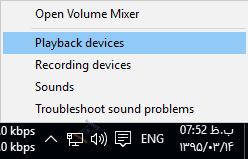

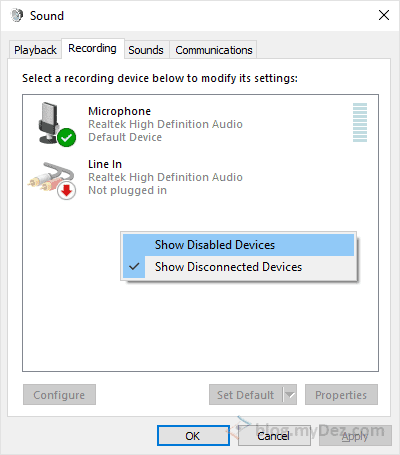
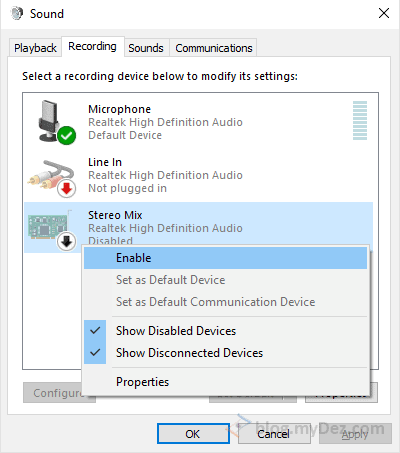
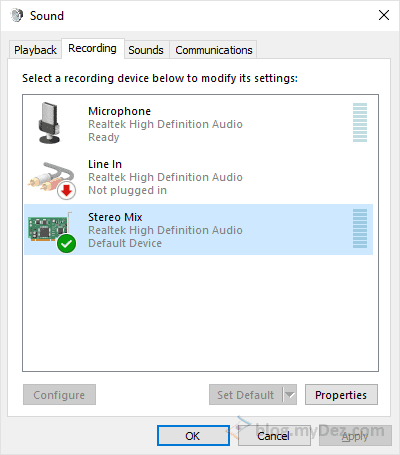
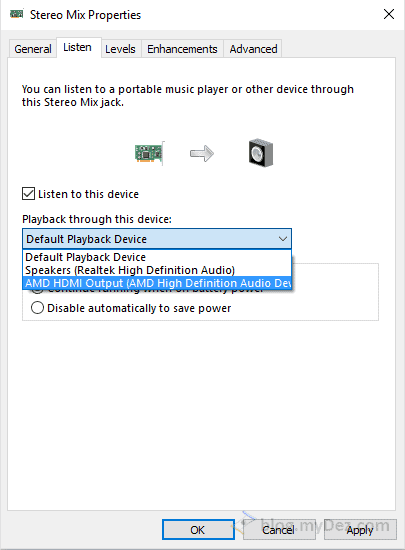
عالی
دمت گرم چقدر دنبال این گشتم